Windows 10: כיצד לשמור על Windows תמיד בראש
Miscellanea / / August 05, 2021
חלונות 10 היא אחת ממערכות ההפעלה הטובות והפופולריות ביותר ששימשה ברוב המחשבים. למרות ש- Windows מציעה תכונות ופונקציות שונות, עם זאת, קיימות תכונות חשובות מסוימות החסרות ב- Windows. אחת התכונות הללו היא היכולת לשמור על חלון תמיד בראש בזמן העבודה על המחשב האישי שלך.
לפעמים אתה עובד על מספר חלונות במחשב שלך; ואז, אולי אתה רוצה שאחד מחלונות Windows יישאר תמיד בראש הדף. כברירת מחדל ל- Windows אין תכונה כזו שתשמור על חלון תמיד למעלה. עם זאת, ישנן כמה דרכים ליישם את התכונה.
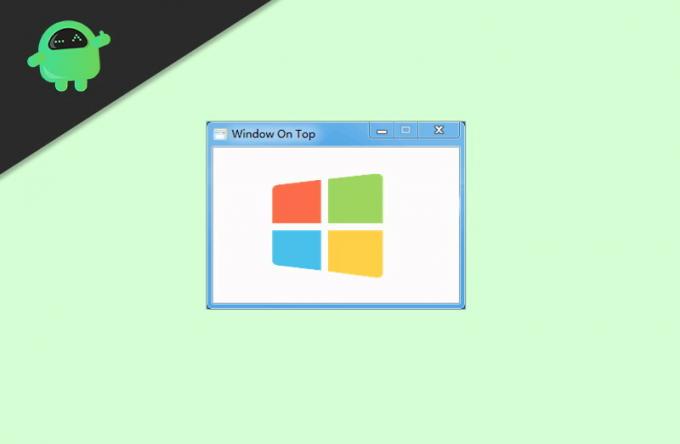
תוכן עניינים
-
1 Windows 10: כיצד לשמור על חלון תמיד למעלה
- 1.1 שיטה 1: שימוש ב- HotKey אוטומטי
- 1.2 שיטה 2: שימוש ב- DeskPins
- 1.3 שיטה 3: שימוש ב- TurboTop
- 2 סיכום
Windows 10: כיצד לשמור על חלון תמיד למעלה
אם ברצונך לשמור על Windows תמיד בחלק העליון של המסך ב- Windows 10, תוכל להשתמש בסקריפט HotKey אוטומטי. אך ראשית, יהיה עליך להתקין את יישום Auto HotKey במחשב האישי שלך. אז אתה יכול לכתוב סקריפט כאשר הוא מבוצע על ידי HotKey; Windows יישאר בחלק העליון. עם זאת, אתה יכול גם להשתמש ביישומי צד שלישי אחרים כמו DeskPins ו- TurboTop, כדי לשמור על חלון למעלה.
שיטה 1: שימוש ב- HotKey אוטומטי
Auto HotKey הוא יישום המאפשר לך ליצור סקריפט עם פונקציות אשר יבוצעו בעת לחיצה על HotKey מסוים. זו אפליקציה פשוטה ובאמצעותה אתה יכול בקלות לכתוב פקודה בשורה אחת כדי לשמור על חלון תמיד למעלה.
הורד את HotKey האוטומטישלב 1) לאחר התקנת התוכנה, עבור אל Dekstop או לכל ספרייה אחרת כפי שאתה מעדיף, לחץ באמצעות לחצן העכבר הימני על האזור הריק. העבר את העכבר אל ה- חָדָשׁ אפשרות ובחר סקריפט AutoHotKey אפשרות מהתפריט.

שלב 2) תן שם לתסריט שלך כל מה שאתה רוצה, ואז לחץ באמצעות לחצן העכבר הימני על התסריט ובחר את הסמל ערוך סקריפט אוֹפְּצִיָה. הקובץ ייפתח ב- Notepad או בכל עורך סקריפטים המוגדר כברירת מחדל ברשותך.

שלב 3) עכשיו פשוט הקלד את הפקודה הבאה בפנקס הרשימות ו להציל זה. אתה יכול לשנות את ה- ^ SPACE ל- ^ D או כל מקש אחר במקלדת, תלוי באיזה מקש ברצונך ללחוץ CTRL לביצוע הפונקציה Always on Top.
^ SPACE:: Winset, Alwaysontop,, א
שלב 4) כדי לגרום ל- HotKey לעבוד, יהיה עליכם להפעיל את הסקריפט תחילה, לכן לחצו פעמיים והפעלו את התסריט. תראה לוגו ירוק עם ה בשורת המשימות או במגש המערכת. זה יציין שהסקריפט פועל, עכשיו אתה יכול פשוט ללחוץ Ctrl + רווח או כל שילוב אחר עם Ctrl לשמור על חלון תמיד למעלה.
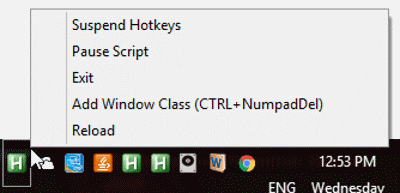
עֵצָה
אתה יכול לשים את התסריט על ה- תיקיית הפעלה כך שלא תצטרך להפעיל ידנית את הסקריפט, הוא יפעל אוטומטית בעת ההפעלה.
שיטה 2: שימוש ב- DeskPins
אם אתה משתמש בעכבר במקום בקיצור מקשים, אז DeskPins היא האפליקציה שתוכל לשמור על חלון תמיד על גבי המסך. היישום קל מאוד לשימוש, ויש הרבה תכונות שתרצו לקבל. יתר על כן, הוא מאפשר גם מקשי קיצור.
הורד את DeskPinsשלב 1) לאחר ההתקנה, לחץ פעמיים והפעל את יישום DeskPins. האפליקציה תפעל ברקע ותוכלו לגשת אליה מסמל מגש המערכת.

שלב 2) כדי להצמיד חלון באמצעות DeskPins, פשוט לחץ לחיצה ימנית על ה- DeskPins על מגש המערכת. העכבר שלך ייראה כעת כמו סיכה, הזז את העכבר לראש החלון שברצונך להצמיד ולחץ על שורת הכותרת. החלון יוצמד, והוא תמיד יהיה למעלה.

שלב 3) כדי להסיר את הגביע, פשוט לחץ לחיצה ימנית על סמל DeskPins במגש המערכת ולחץ על הסר כל הסיכות אוֹפְּצִיָה.

שיטה 3: שימוש ב- TurboTop
טורבו טופ הוא יישום נוסף של צד שלישי המאפשר לך לבחור חלונות מסמל מגש המערכת שברצונך לשמור על גבי המסך. זהו יישום מינימלי שיכול לחוש בכל חלונות פתוחים על שולחן העבודה שלך; אתה רק צריך לבחור את החלונות מהסמל, והחלון תמיד יהיה למעלה.
הורד את TurboTopהקלק על ה טורבו-טופ על מגש המערכת.
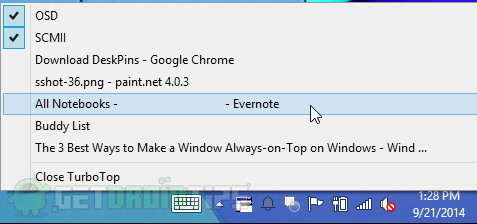
וודא כי ה- OSD וה SCMII אפשרות מסומנת. כעת, עליכם לבחור רק את השם של כל אחד מחלונות Windows שנפתחים, ואתם רוצים לשמור אותו בראש הדף. בחירה שוב של אותו חלון תבטל את הצמדה של החלון, והוא כבר לא יהיה בחלק העליון של המסך.
סיכום
בזמן שלוקחים פתק מאתר מסוים לפנקס רשימות או לכל נסיבות אחרות, זה יהיה נהדר אם חלון יכול הישאר תמיד בראש המסך, ואז תתקשה פחות לרשום הערות ולגלול את השני חַלוֹן.
לחלונות אין תכונות מובנות כאלה. עם זאת, ישנם יישומים שבהם אתה יכול להשתמש כדי להשיג את אותה פונקציה רצויה. Auto HotKey הוא יישום מושלם לפונקציונליות זו. יהיה עליכם להתקין את האפליקציה ולכתוב סקריפט בשורה אחת עבור שילוב המקשים והפונקציה.
ישנן יישומים אחרים כמו DeskPins, המאפשרים למשתמשים להשתמש גם בקיצורי המקשים ובעכבר כדי להצמיד חלון. Turbo Top מאפשר למשתמשים לבחור את שם Windows הפעיל מסמל מגש המערכת כדי להצמיד את Windows.
בחירת העורכים:
- תיקון Windows 10 - מנהל ההתקן המותקן אינו מאומת בגין שגיאת מחשב זו
- כיצד לתקן את שגיאת Windows Store 0x80072F05 השרת מעד
- 10 דרכים להגדלת נפח המיקרופון ב- Windows 10
- דרכים פשוטות להסיר את רצועת השמע מסרטון
- תקן את אזהרת הסוללה לשירות ב- Mac
ראול הוא סטודנט למדעי המחשב עם עניין עצום בתחום הנושאים הטכנולוגיים והקריפטוגרפיים. הוא מבלה את רוב זמנו בכתיבה או בהאזנה למוזיקה או בטיול במקומות שלא נראו. הוא מאמין ששוקולד הוא הפיתרון לכל הבעיות שלו. החיים קורים, והקפה עוזר.



